Je viens de découvrir aujourd’hui une autre fonctionnalité avantageuse de Windows 10. Le Gestionnaire des tâches de Windows 10 est doté d’une option intégrée permettant de redémarrer directement l’Explorateur.
Pour bénéficier de cette fonctionnalité, il suffit de suivre les simples étapes suivantes:
1. Ouvrez le Gestionnaire des tâches en faisant un clic droit sur la Barre des tâches et en sélectionnant Démarrer le Gestionnaire des tâches ou en utilisant le raccourci clavier «Ctrl+Shift+Esc».
2. Cliquez sur Plus de détails et allez à l’onglet «Processus».
3. Cherchez maintenant le processus «Explorateur Windows». Dès que vous cliquez dessus, vous aurez un nouveau bouton «Redémarrer» en bas à droite de la fenêtre.
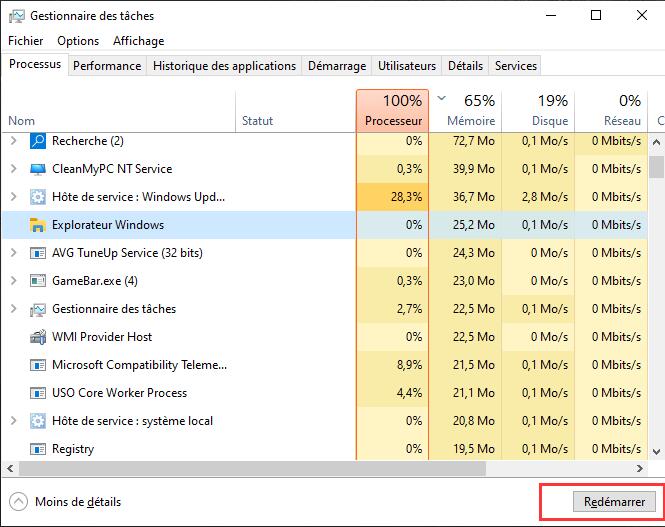
Vous pouvez également faire un clic droit sur le processus et sélectionner l’option «Redémarrer».
Dans les précédentes versions de Windows, dont Windows Vista et 7, il fallait d’abord terminer la tâche du processus de l’Explorateur via le Gestionnaire des tâches, puis le redémarrer dans Fichier -> Nouvelle tâche, puis taper Explorer.exe.
Cette méthode est extrêmement efficace proposée par Microsoft.
GTemps vit grâce à ses lecteurs. Lorsque vous achetez quelque chose via un lien sur notre site, nous pouvons percevoir une commission d’affilié. En apprendre plus.


Laisser un commentaire